Kaip apversti tekstą Word 2016 / 2019 dokumente?

Sužinokite, kaip lengvai apversti, pasukti ir apversti tekstą Word 2016 ir 365 dokumentuose.
Ekspozicija ne visada yra bloga. Jis gali pašviesinti nuotraukas arba sukurti dramatiškus efektus. Štai kaip „Photoshop“ sukurti ekspozicijos efektą .

Jei norite pagyvinti nuotrauką ar sukurti svajingą efektą, gali padėti ekspozicijos reguliavimas. Nors į fotoaparatą galima patekti daugiau šviesos, dėl to svarbios vaizdo dalys gali būti nefokusuotos. Laimei, savo nuotraukas galite eksponuoti po gamybos.
Instrukcijos, kaip koreguoti nuotraukų ekspoziciją „Photoshop“.
Galite lengvai eksponuoti nuotraukas naudodami „Photoshop“ , jei užsiprenumeruojate „Adobe Creative Cloud“.
Pirmiausia turite importuoti nuotrauką, kurią norite redaguoti, tiesiog nuvilkdami ją į sukurtą projektą. Kitas būdas yra eiti į Failas > Importuoti > Vaizdai iš įrenginio .
Kai nuotrauka bus „Photoshop“, ji sukurs sluoksnį. Išplėtę jį iki savo projektui tinkamo dydžio, galite pasirinkti tą konkretų sluoksnį. Tada eikite į pusiau užpildyto apskritimo piktogramą sluoksnių skydelio apačioje .

Spustelėkite šią piktogramą, kad atidarytumėte išskleidžiamąjį meniu. Pamatysite parinktį pavadinimu Ekspozicija. Turite jį pasirinkti, kad sukurtumėte ekspozicijos efektą.
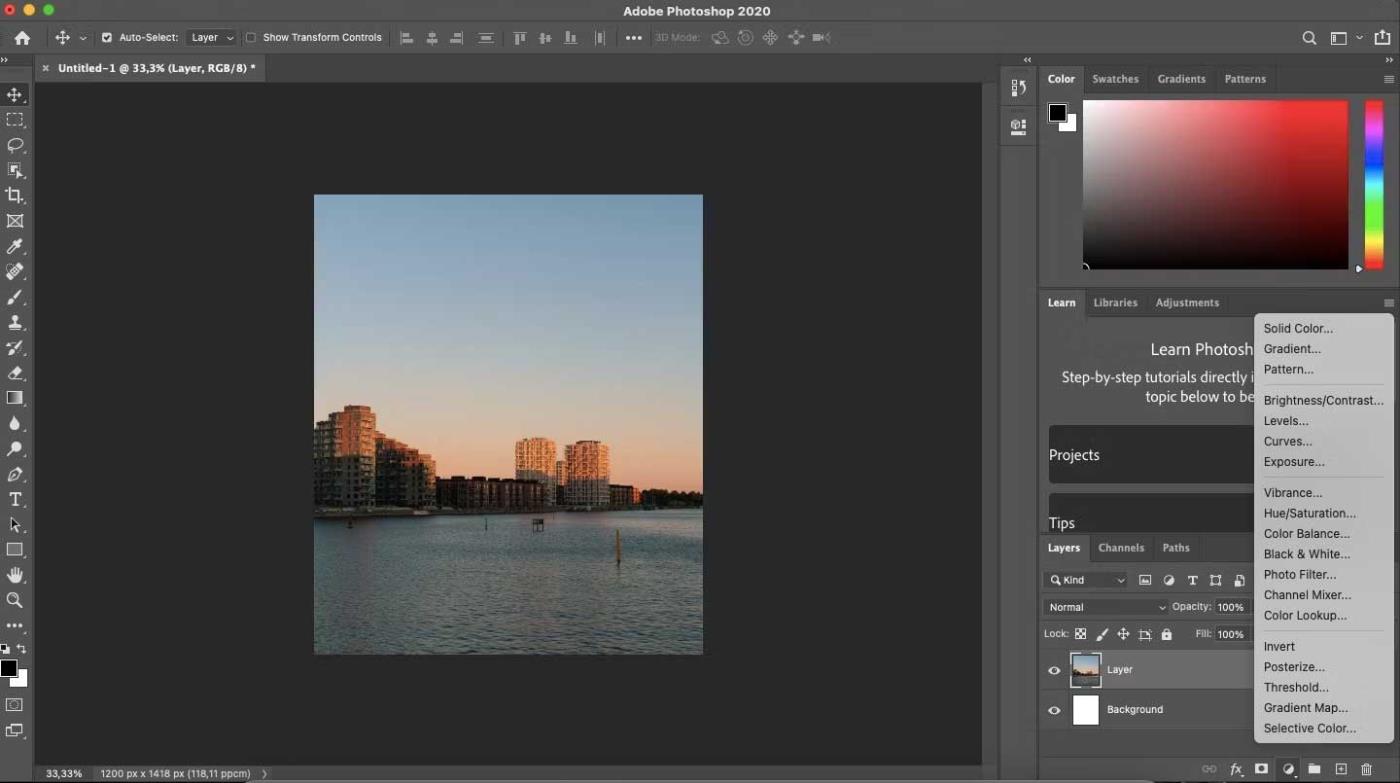
Šalia vaizdo atsiras skirtukas Ypatybės . Jei nenorite jo per daug keisti, galite pasirinkti vieną iš išankstinių ekspozicijos nustatymų , kurių diapazonas yra nuo -2 iki +2 .
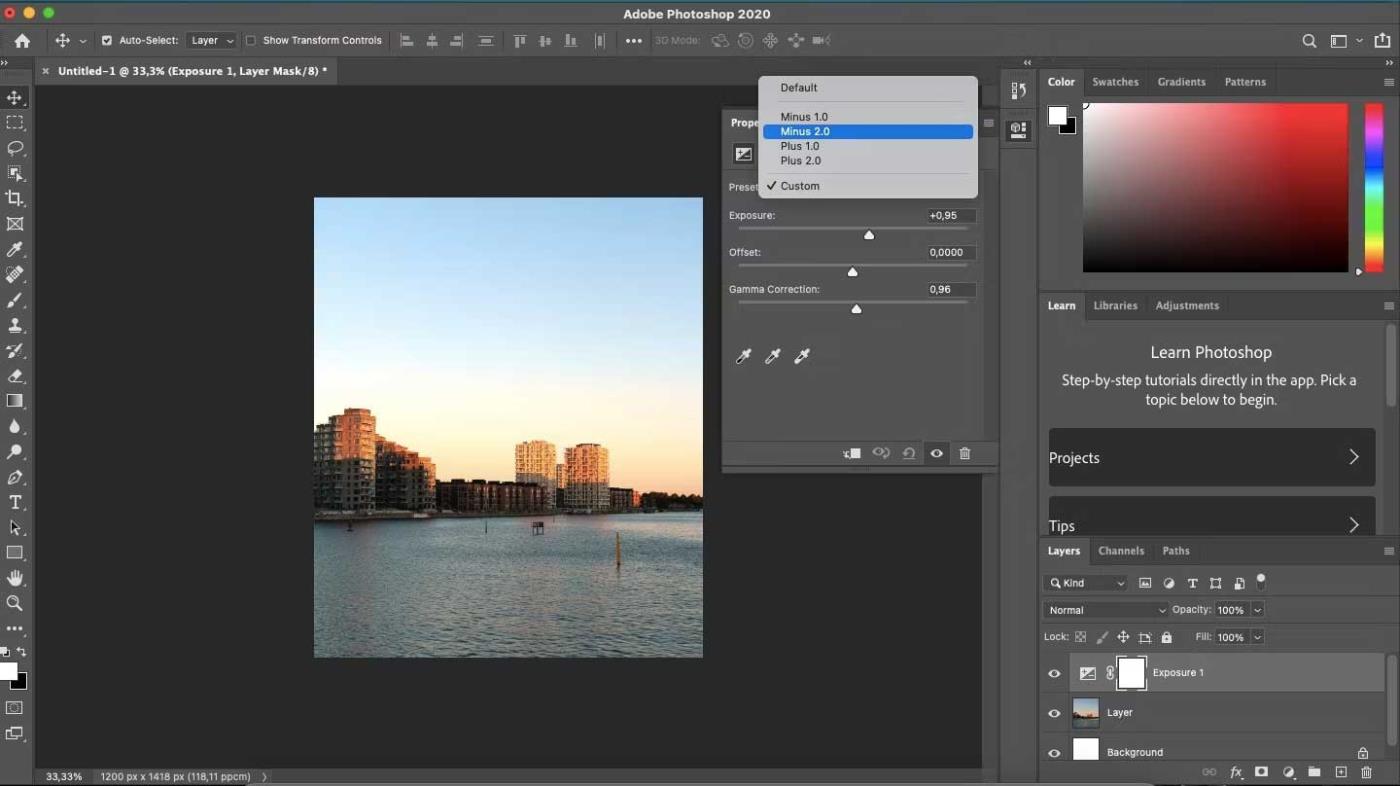
Be to, norėdami pasiekti norimą ekspozicijos efektą, galite perkelti ekspozicijos slankiklį į patį dešinįjį tašką. Jei nuotrauka atrodo keistai, galite ją subalansuoti koreguodami poslinkio ir gama korekcijos slankiklius .
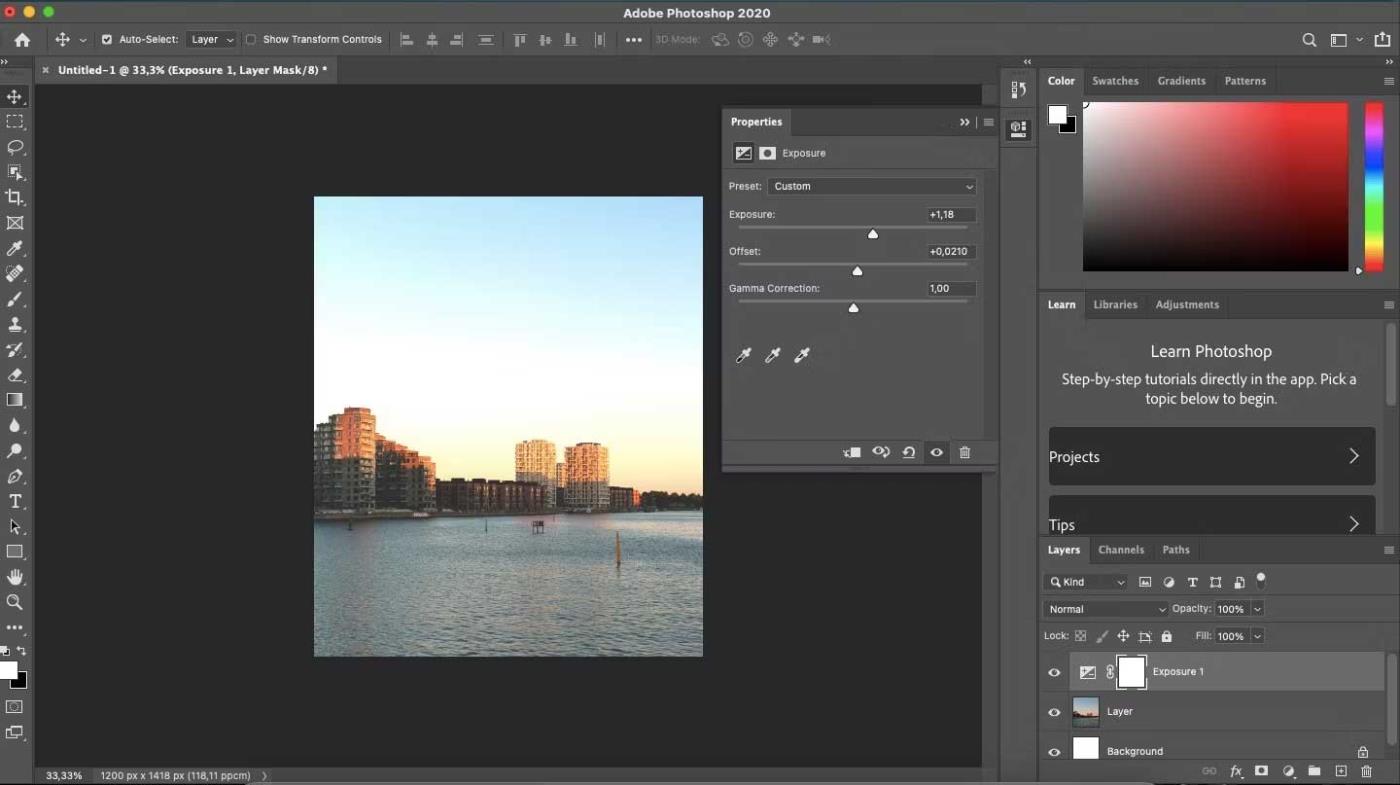
Atlikę norimą redagavimą, galite eksportuoti darbą taip: Eikite į Failas > Eksportuoti > Eksportuoti kaip > Formatas pasirinkite JPG arba PNG ir spustelėkite mėlyną mygtuką Eksportuoti .
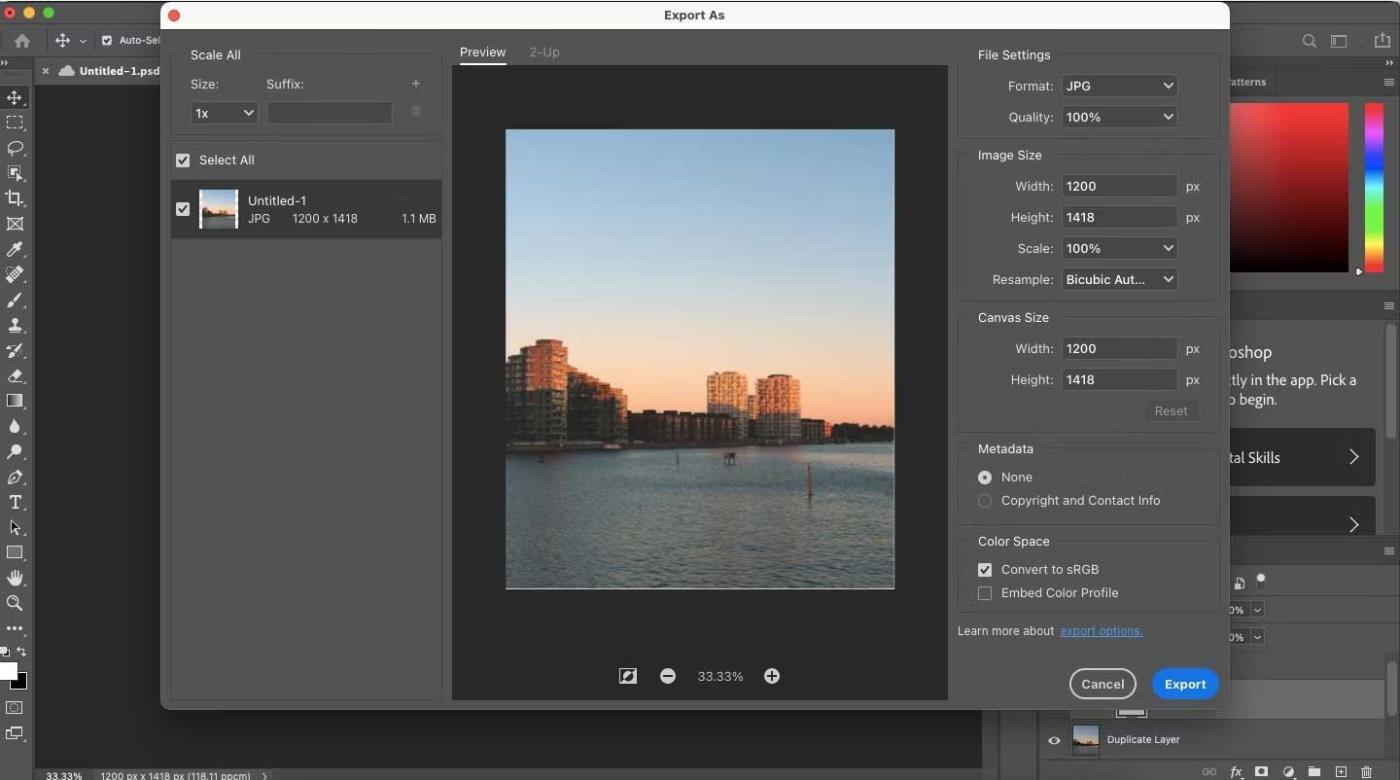
Jei neturite visos prieigos prie „Photoshop“ programos kompiuteryje, vis tiek galite sukurti ekspozicijos efektus naudodami „Adobe Photoshop Express“ planšetiniuose kompiuteriuose ir išmaniuosiuose telefonuose.
Šiame skyriuje bus parodyta, kaip „Photoshop Express“ sukurti ekspozicijos efektą. Jis veikia tiek išmaniuosiuose telefonuose, tiek planšetiniuose kompiuteriuose. Šiame pavyzdyje naudojamas planšetinis kompiuteris.
Norėdami padidinti vaizdo ekspoziciją, eikite į koregavimo skirtuką . Ši piktograma yra ekrano apačioje, netoli kairėje. Čia paspauskite parinktį Šviesa .
Skirtuke Šviesa pasirinkite Ekspozicija . Naudokite slankiklį, kad pakeistumėte ekspoziciją nuotraukoje, kol būsite patenkinti rezultatu. Norėdami palyginti originalios ir redaguotos versijos skirtumą, viršutiniame dešiniajame kampe galite pasirinkti veidrodžio piktogramą.
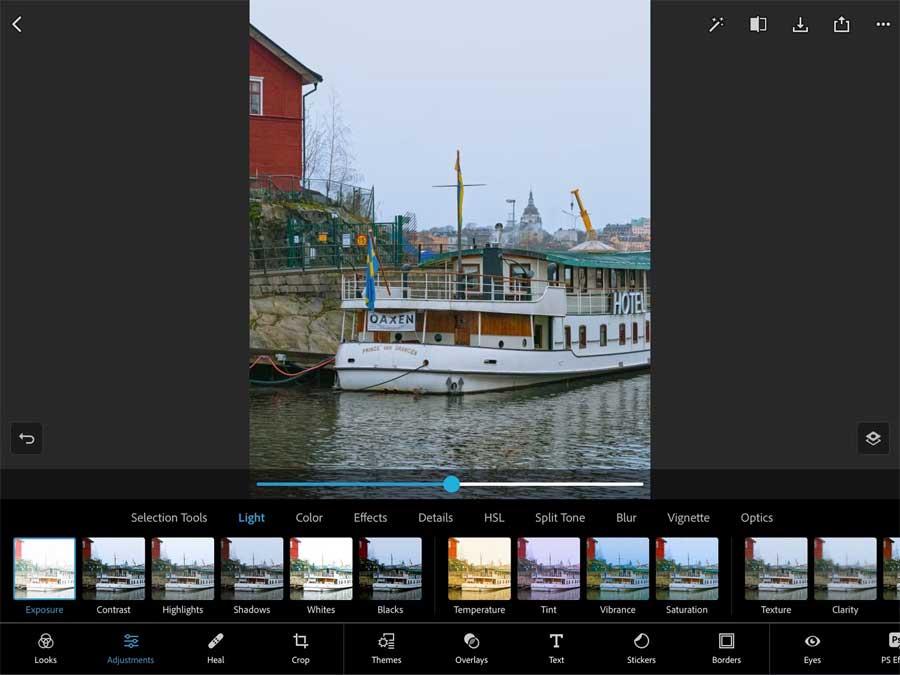
Taip pat galite eksponuoti nuotraukas „Photoshop Express“ naudodami „Luminance“ įrankį. Norėdami jį pasiekti, eikite į HSL ir pasirinkite Šviesumas .
Naudokite slankiklį, kad nuspręstumėte, kiek akinimo norite pridėti prie nuotraukos.

Kai kuriais atvejais, norėdami patikslinti vaizdo dalis, galite naudoti dešinėje esančius įrankius Tema ir Fonas . Tačiau tai gali netikti visoms nuotraukoms, atsižvelgiant į norimus rezultatus.
Baigę nuotrauką galite eksportuoti paspausdami viršuje esantį mygtuką Išsaugoti . Be to, galite eksportuoti jį į konkrečią platformą spustelėdami bendrinimo piktogramą .
Aukščiau aprašyta, kaip sukurti nuotraukų ekspozicijos efektus „Photoshop“ . Tikimės, kad straipsnis jums bus naudingas.
Sužinokite, kaip lengvai apversti, pasukti ir apversti tekstą Word 2016 ir 365 dokumentuose.
Sužinokite, kaip pakeisti „Facebook“ avatarą niekam nežinant, laikantis paprastų žingsnių, kad jūsų profilio nuotrauka liktų privatumo dėka.
Sužinokite, kaip „Outlook 365“ lengvai nustatyti kitokį šrifto tipą ir dydį.
Sužinokite, kaip efektyviai naudoti „PowerPoint“ mastelio keitimo efektą pristatymuose, kad jie būtų įdomesni ir interaktyvesni.
Sužinokite, kaip įterpti Word ir Excel objektus į Microsoft PowerPoint pristatymus.
Muzikos klausymosi „Google“ žemėlapiuose instrukcijos. Šiuo metu vartotojai gali keliauti ir klausytis muzikos naudodami „Google“ žemėlapio programą „iPhone“. Šiandien WebTech360 kviečia jus
„LifeBOX“ naudojimo instrukcijos – „Viettel“ internetinės saugojimo paslauga, „LifeBOX“ yra naujai paleista „Viettel“ internetinės saugojimo paslauga, turinti daug puikių funkcijų.
Kaip atnaujinti būseną „Facebook Messenger“, „Facebook Messenger“ naujausioje versijoje vartotojams suteikė itin naudingą funkciją: keisti
Kortų žaidimo „Werewolf Online“ instrukcijos kompiuteryje, „Werewolf Online“ atsisiuntimo, įdiegimo ir žaidimo instrukcijos kompiuteryje per itin paprastą LDPlayer emuliatorių.
Instagrame paskelbtų istorijų ištrynimo instrukcijos. Jei norite ištrinti istoriją Instagram, bet nežinote, kaip? Šiandien WebTech360








